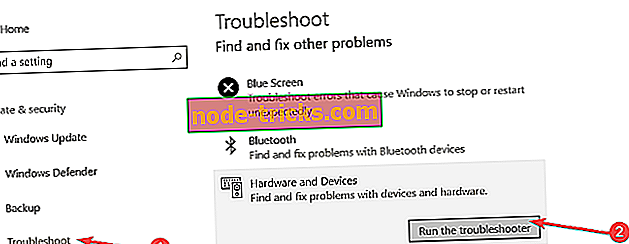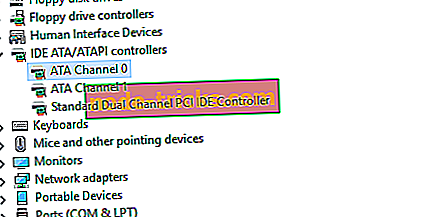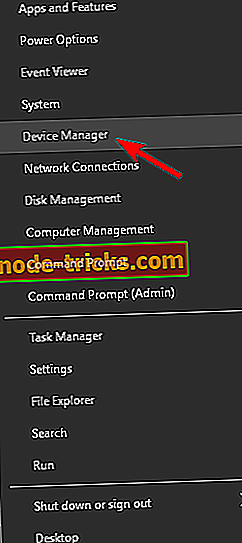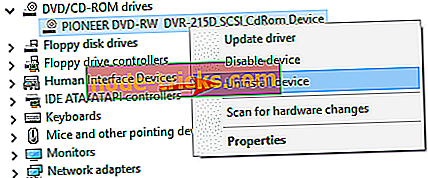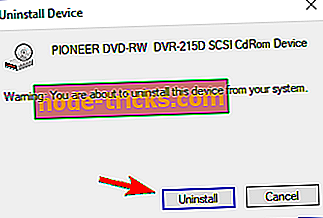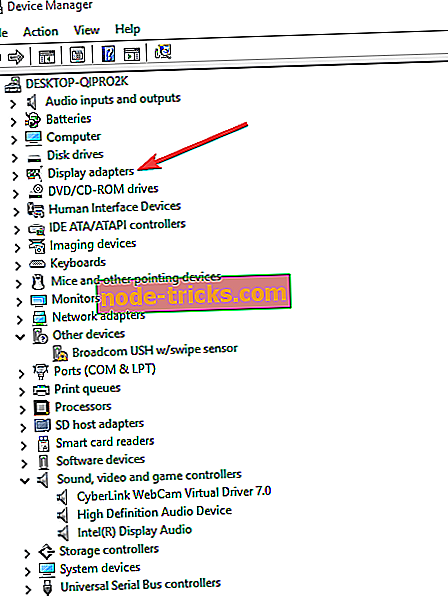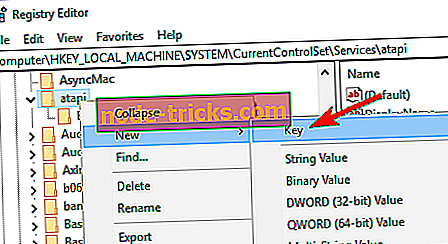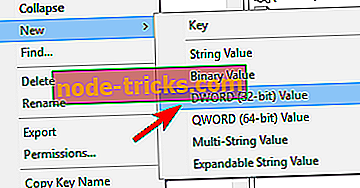Full Fix: LG DVD Player nu funcționează pe Windows 10
Ce trebuie să faceți dacă LG DVD Player nu redă AVI sau sunet
- Testați cu CD
- Porniți depanatorul de hardware și dispozitive
- Dezinstalați controlerele ATA / ATAPI suplimentare
- Reinstalați unitatea DVD
- Actualizați driverul DVD
- Verificați unitatea DVD în BIOS
- Adăugați controler suplimentar
- Creați o subcheie nouă de registry
- Înlocuiți unitatea DVD
LG DVD Player nu funcționează pe PC-ul Windows 10? Sau, calculatorul dvs. Windows 10 nu reușește să detecteze unitate DVD de la LG? Nu iti face griji! Această postare vă va arăta cum să remediați această problemă.
Unii utilizatori de Windows care au recent upgrade la Windows 10 au raportat că playerul lor original LG DVD nu funcționează pe PC-ul Windows 10. Această dilemă este una critică deoarece unele fișiere de instalare software sunt pe discuri DVD; prin urmare, acest lucru va afecta problemele legate de instalarea unui astfel de software sau de redarea unui DVD multimedia.
Cu toate acestea, această problemă este cauzată de problemele care se învârt în jurul hardware-ului, adică a unității DVD LG și a driverelor de sistem. Pe de altă parte, aceasta este o veste proastă pentru utilizatorii de calculatoare LG care au propria lor cota de problemă.
Windows Report team a compilat unele dintre cele mai bune soluții pentru a rezolva LG DVD player care nu lucrează la problema Windows 10. Dacă întâmpinați această problemă, puteți încerca rezolvările de mai jos în nici o ordine particulară.
SOLVED: LG DVD player nu va funcționa pe Windows 10
Soluția 1: Testați cu CD
În primul rând, înainte de a afirma că playerul LG DVD nu funcționează pe calculatorul dvs. Windows 10, trebuie să verificați dacă unitatea DVD poate reda CD-ul. Puteți introduce un CD cu muzică în unitatea DVD pentru a afla dacă se redă.
Dacă unitatea poate reda CD-ul cu muzică, înseamnă că unitatea DVD funcționează. Prin urmare, va trebui să descărcați software-ul de redare DVD pentru a reda DVD-uri.
Cu toate acestea, dacă unitatea DVD nu detectează CD-ul, puteți trece la alte soluții enumerate mai jos.
Soluția 2: Rulați depanatorul pentru hardware și dispozitive
O altă metodă de a stabili "LG DVD player care nu funcționează pe Windows 10" problema este de a rula Windows 10 încorporat de depanare pentru hardware și dispozitive.
Iată cum puteți rula instrumentul de depanare:
- Atingeți tasta Windows și faceți clic pe bara de căutare.
- Introduceți "Depanarea" fără citate și faceți clic pe Depanare.
- Faceți clic pe Vizualizați tot pe panoul din stânga al ecranului.
- Dați clic pe Hardware și dispozitive
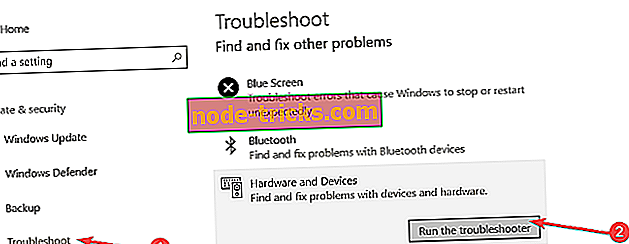
- Acum, faceți clic pe Următorul și urmați instrucțiunile pentru a rula instrumentul de depanare.
Dacă problema persistă, avansați la următoarea soluție de mai jos.
Soluția 3: Dezinstalați controlerele ATA / ATAPI suplimentare
Uneori, controale suplimentare ATA / ATAPI instalate în Device Manager nu sunt recunoscute de Windows 10; acest lucru duce la "LG DVD player care nu funcționează pe Windows 10" problema.
Prin urmare, este necesar să dezinstalați aceste controale suplimentare din "Device Manager".
Iată cum puteți face acest lucru:
- Deschideți Manager dispozitive.
- Accesați secțiunea Controlere IDE ATA / ATAPI și extindeți-o.
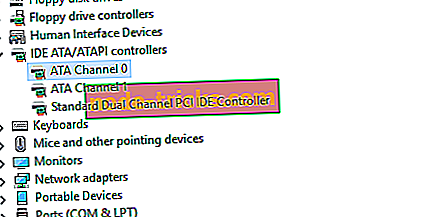
- Dezinstalați toți controlorii de canale ATA făcând clic pe ele și selectând Dezinstalare din listă.
- După ce ați dezinstalat toți controlorii de canale ATA, închideți Manager dispozitive și reporniți computerul.
Soluția 4: Reinstalați unitatea DVD
O altă soluție rapidă care a rezolvat problema "Unitatea DVD care nu funcționează pe Windows 10" este reinstalarea unității DVD. Acest lucru este destul de simplu, pur și simplu dezinstalați unitatea DVD din "Device Manager", apoi reporniți PC-ul după aceea pentru a instala automat unitatea DVD.
Urmați acești pași pentru a reinstala unitatea DVD:
- Apăsați tasta Windows + X și alegeți Device Manager din listă.
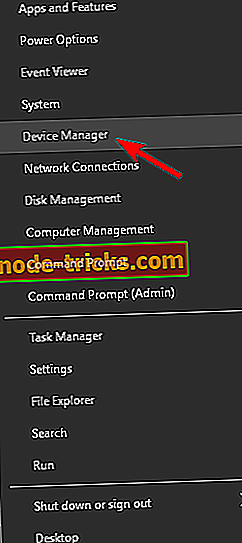
- Accesați secțiunea Unități DVD / CD-ROM, găsiți driverul de unitate DVD, faceți clic dreapta pe ea și alegeți Dezinstalare dispozitiv.
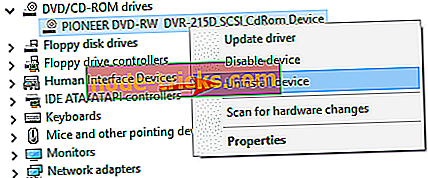
- Când apare mesajul de confirmare, faceți clic pe Dezinstalare.
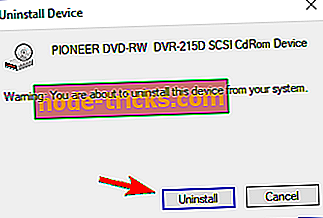
- Reporniți computerul și verificați dacă problema a fost rezolvată.
Între timp, dacă mai aveți experiența "playerului LG DVD care nu funcționează pe Windows 10" după ce ați încercat acești pași, ar trebui să vă gândiți la actualizarea driverului DVD.
Soluția 5: Actualizați driverul DVD
Unii utilizatori de PC-uri LG au raportat că au reușit să rezolve problema "playerului LG DVD care nu funcționează pe Windows 10" doar prin actualizarea unității DVD. Puteți face acest lucru cu ușurință din "Device Manager" sau folosind un instrument automat.
Urmați acești pași pentru a vă actualiza driverul DVD în "Device Manager":
Notă: Trebuie să vă conectați la internet pentru a descărca ultimul driver pentru unitatea DVD.
- Apăsați tasta Windows + tasta R.
- Apoi tastați "devmgmt.msc" fără ghilimele și apăsați Enter Key.
- Extindeți adaptorul de afișare.
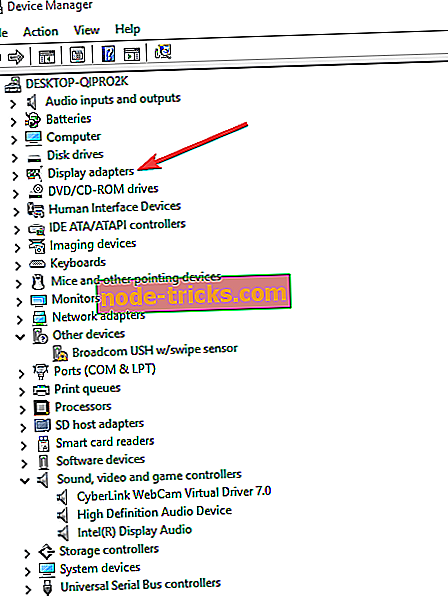
- Faceți clic dreapta pe driver și faceți clic pe Update driver software.
- Reporniți PC-ul după aceea.
Pe de altă parte, puteți utiliza instrumentul automatizat pentru a actualiza driverul DVD pentru a rezolva problema "Playerul DVD LG nu funcționează pe Windows 10". Cu toate acestea, există câteva soluții automate de actualizare a driverului de pe piață; unele care sunt excelente, în timp ce altele impun malware-uri pe sistemul dvs.
Din acest motiv, echipa Windows Report recomandă TweakBit Driver Updater (aprobat de Microsoft și Norton) pentru a descărca automat toate driverele depășite de pe PC. Acest lucru ar trebui să stabilească cu ușurință "LG DVD player nu funcționează pe Windows 10" problema.
Soluția 6: Verificați unitatea DVD în BIOS
Unele unități DVD sunt nedetectate din cauza actualizării BIOS-ului, rezultând astfel problema "playerului LG DVD care nu funcționează pe Windows 10". Cu toate acestea, înainte de a determina că este cauzată de BIOS, trebuie să verificați unitatea DVD în BIOS.
Urmați acești pași pentru a verifica dacă unitatea DVD este recunoscută de BIOS:
- Reporniți computerul
- Apăsați tasta F1 sau orice tastă specificată pentru a intra în BIOS (alte taste, cum ar fi F1, F12 sau Ștergere, pot fi utilizate în funcție de sistem).
- Când intrați în BIOS, navigați la fila Stocare, apoi mergeți la Configurare dispozitiv și apăsați Enter
- Căutați unitatea CD / DVD sub subsistemul Configurare dispozitiv
- Verificați dacă unitatea DVD este inclusă printre unități
În cazul în care BIOS-ul nu a detectat unitatea de disc DVD și aveți în continuare experiența "playerului LG DVD care nu funcționează pe Windows 10", resetați setările BIOS pentru a rezolva problema.
- CITIȚI ȘI : Fix: Media Clear.fi nu redare DVD în Windows 10, 8.1, 7
Resetarea setărilor BIOS poate rezolva o mulțime de probleme legate de sistem și, în viitor, va rezolva și problema "LG DVD player care nu funcționează pe Windows 10".
Urmați acești pași pentru a reseta BIOS-ul:
- Reporniți computerul
- Apăsați tasta F1 sau orice tastă specificată pentru a intra în BIOS (alte taste, cum ar fi F1, F12 sau Ștergere, pot fi utilizate în funcție de sistem).
- Navigați la fila Ieșire și selectați Opțiuni prestabilite opționale.
- Apasa Enter.
- Acum, apăsați F10 pentru a salva modificările și a porni din nou computerul.
Ulterior, setările BIOS vor fi resetate la setările implicite și puteți încerca să redați DVD-ul din nou și să vedeți dacă există o dezvoltare.
Soluția 7: Adăugați un controler suplimentar
Aceasta este o soluție avansată care necesită adăugarea unui controler de canal ATA pentru unitatea DVD.
Notă : Înainte de a continua, asigurați-vă că ați făcut backup în registrul Windows în cazul în care întâmpinați probleme ulterior. De asemenea, asigurați-vă că sunteți conectat (ă) la Windows cu un cont care are privilegii de administrator.
Urmați acești pași pentru a adăuga controler de canal ATA pentru unitatea DVD:
- Reporniți computerul Windows 10.
- Faceți clic dreapta pe meniul Start și selectați "Command Prompt (admin).
- Introduceți următoarea comandă în Command Prompt:
reg.exe adăugați "HKLMSystemCurrentControlSetServicesatapiController0" / f / v EnumDevice1 / t REG_DWORD / d 0x00000001
- Apăsați tasta "Enter" după aceea.
- Reporniți computerul.
Soluția 8: Creați o subcheie nouă de registry
De asemenea, aveți posibilitatea să creați o cheie de registry pentru unitatea DVD pentru a repara "LG DVD player care nu funcționează pe Windows 10".
Iată cum puteți face acest lucru:
- Conectați-vă la Windows cu un cont care are privilegii administrator.
- Apăsați tasta Windows + R.
- În caseta de comandă Executare, introduceți "regedit" fără citate, apoi apăsați tasta "Enter".
- În fereastra "Registry Editor", navigați la următoarea cale în ea:
- HKEY_LOCAL_MACHINESYSTEMCurrentControlSetServicesatapi
- Faceți clic dreapta pe atapi, selectați New și apoi faceți clic pe Key.
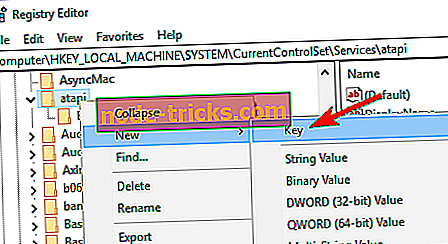
- Type Controller0 și apăsați Enter.
- Acum, faceți clic dreapta pe tasta Controller0, apoi selectați New> DWORD (32-bit) Value.
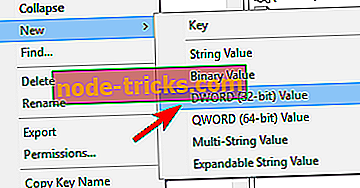
- Tastați EnumDevice1 și apăsați Enter.
- Apoi faceți clic dreapta pe EnumDevice1 și selectați Modify.
- Actualizați valoarea la "1" din caseta Value Data și faceți clic pe OK.
- Închideți Registry Editor.
- Reporniți PC-ul.
Soluția 9: Înlocuiți unitatea DVD
Uneori, unitatea DVD DVD poate fi defectă, ducând la problema "playerului LG DVD care nu funcționează pe Windows 10"; prin urmare, poate fi necesar să primiți un înlocuitor.
Puteți obține cu ușurință o altă unitate LG DVD de pe site-ul oficial LG, Amazon sau magazin de calculatoare în localitatea dvs. Asigurați-vă că înlocuirea este efectuată de un inginer profesionist de calculator.
În concluzie, dacă ați întâmpinat probleme în timp ce încercați oricare dintre soluții, nu ezitați să lăsați un comentariu mai jos.